
Overleaf無料化大作戦
ShareLaTeX(Overleaf)という研究者しか使わないけれど、研究者で論文書いていれば文房具と同じぐらい使うであろうツールのDocker版を自宅PCインストールしたメモです。
クラウドサービス化も試しましたが長くなるのでいったんPC/LANでの利用を想定しています。
Overleafとは何か
このドキュメントを読んでいる人はOverleafが何かについて説明する必要はないと思いますが、いちおうオンラインで利用できるLaTeX編集環境です。昔は「ShareLaTeX」という名前のサービスでしたが、OverleafV2から統合されました。
こちらのOverLeafですがサービスとしても非常に満足できるサービスなのです、大学・学生等は無料で利用できますので大学のメールアドレスで利用することをお勧めします。またIEEEの会員は会員の権利としてIEEE Collabratecで利用できるそうです。
実はこのOverleafにはオープンソース版があります。
非常に丁寧に作られていて感動している。 さすが英国…。
Digital Science UK Limited
ちなみに会社についての情報も結構興味深い。
住所は「The Campus, 4 Crinan Street, London N1 9XW, United Kingdom」
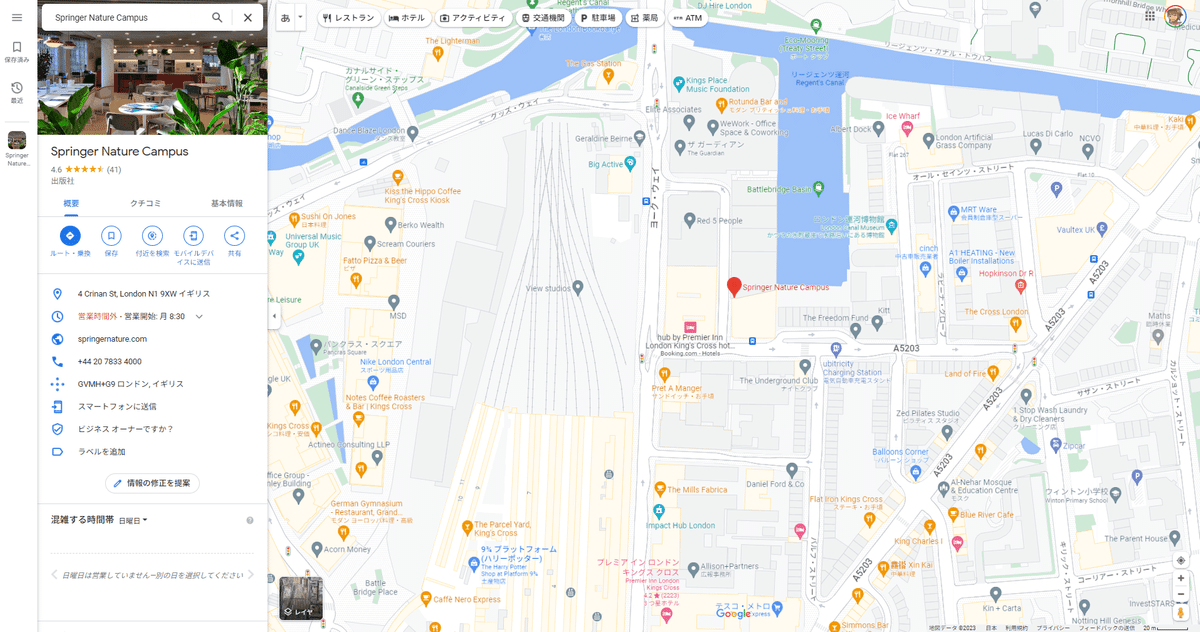
学術出版の老舗「Springer Nature Campus」や、BioMed Centralがあるあたりからも、ここは論文のオープンアクセスに関する市場が集まっている場所なんじゃないかなと思った。機会があれば行ってみたい。
さてインストールしてみる
有料版は年間199ドルです。はたしてそれに見合う作業になるかどうか…。
ソースのリポジトリはこちら
インストールのためにはtoolkitのほうを使います。こちらにインストールドキュメントがあります。
まずはshellとdocker環境が必要です。Windows環境でDocker DesktopとWSL2がインストールされた環境で、GitHubかgit使ってクローンしておきます。
$ git clone https://github.com/overleaf/toolkit.git ./overleaf-toolkit自分はVisual Studio Codeからshell環境を使ってインストールしていきます。
ディレクトリに入り bin/init で環境ファイルを生成、それを編集していきます。
$ cd overleaf-toolkit
$ bin/init./config フォルダに設定ファイルが生成されます。
overleaf.rc : メインのトップレベルの設定ファイル
variables.env : ドッカーコンテナにロードされた環境変数
version : 使用するドッカーイメージのバージョン
とりあえず何も考えずに bin/up を打って起動してみます

うまく起動できると
http://localhost/launchpad
で初期ユーザーの作成ができます。
しかしこの状態だといろいろ足りない。
https://www.vultr.com/docs/how-to-install-overleaf-community-edition-on-ubuntu-20-04-lts-74925/
Dockerに入って、tlmgr update --self してみる
tlmgr update --self
tlmgr: Local TeX Live (2022) is older than remote repository (2023).
Cross release updates are only supported with
update-tlmgr-latest(.sh/.exe) --update
See https://tug.org/texlive/upgrade.html for details.tlmgrとはtexlive managerのこと。TeX Live 2022が入っている。
なお、コマンドの応答に書かれているURLによると、新規インストールのほうがよさそう。
(翻訳)TeX Live 2022 から 2023 へのアップグレード
デフォルトでは、これを続けるのではなく、新規インストールを実行して新しい TeX Live を取得してください。既存のインストールを削除する必要はありません。つまり、新規インストールではなくアップグレードを行うなら、特別な理由があり、Unix と TeX Live に精通している必要があります。何か疑問がある場合は、新規インストールを行ってください。専用のアップグレード スクリプトは提供しません。ここで説明する手順は完全に確実なものではなく、推奨されるものでもありません。独自の理由で使用したい場合は、自己責任で使用するために、現状のまま提供されているものと考えてください。何が行われているかを理解するのはあなたの責任です。いずれかに失敗した場合は、新規インストールを行ってください。これらの手順には、root または通常のユーザーとして実行される内容については何も記載されていません。これは、TeX Live のインストールが両方の方法で行われるため (TL 自体には root は必要ありません)、どちらを選択したかを知ることができないからです。知っておく必要があります。そうでない場合は、新規インストールを行ってください。
TeX Live 2023新規インストール
cd /tmp # working directory of your choice
wget https://mirror.ctan.org/systems/texlive/tlnet/install-tl-unx.tar.gz
zcat < install-tl-unx.tar.gz | tar xf -
cd install-tl-*
perl ./install-tl --no-interaction

このインストールスクリプトで山形大からダウンロードしてインストールが始まります。
4542ファイルのインストールがあり、1時間ぐらいかかるかも。
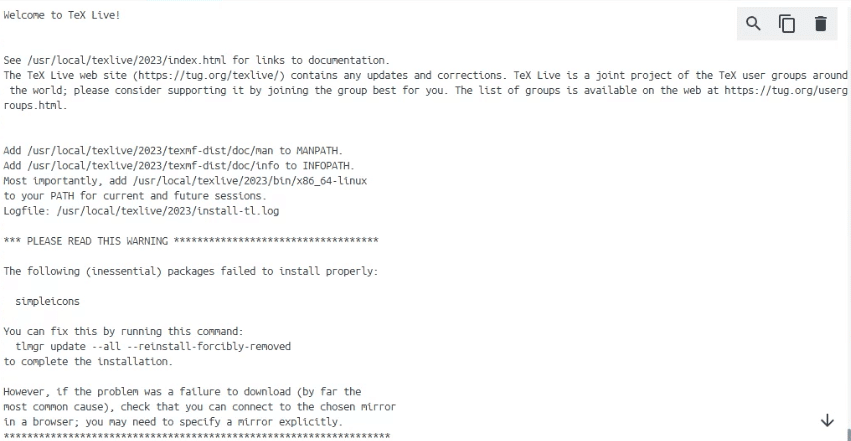
Welcome to TeX Live!
See /usr/local/texlive/2023/index.html for links to documentation.
The TeX Live web site (https://tug.org/texlive/) contains any updates and corrections. TeX Live is a joint project of the TeX user groups around the world; please consider supporting it by joining the group best for you. The list of groups is available on the web at https://tug.org/usergroups.html.
Add /usr/local/texlive/2023/texmf-dist/doc/man to MANPATH.
Add /usr/local/texlive/2023/texmf-dist/doc/info to INFOPATH.
Most importantly, add /usr/local/texlive/2023/bin/x86_64-linux
to your PATH for current and future sessions.
Logfile: /usr/local/texlive/2023/install-tl.log
*** PLEASE READ THIS WARNING ***********************************
The following (inessential) packages failed to install properly:
simpleicons
You can fix this by running this command:
tlmgr update --all --reinstall-forcibly-removed
to complete the installation.
However, if the problem was a failure to download (by far the
most common cause), check that you can connect to the chosen mirror
in a browser; you may need to specify a mirror explicitly.
最後の注意書き
*** tlmgr update --all --reinstall-forcibly-removed でインストールが完了します。しかし、ダウンロードに失敗した場合(最も一般的な原因)、ブラウザで選択したミラーに接続できるかどうかを確認してください。
さらに PATHに /usr/local/texlive/YYYY/bin/PLATFORM を追加する必要があります。例: /usr/local/texlive/2023/bin/x86_64-linux
tlmgrにコマンドがあるのでこれでよさそう
/usr/local/texlive/2023/bin/x86_64-linux/tlmgr path addさて、これでさっきまでServer Errorとかだった状態が…

Clear chaced filesを押してからrecompileしてみると
ちゃんとビルドできるようになります!
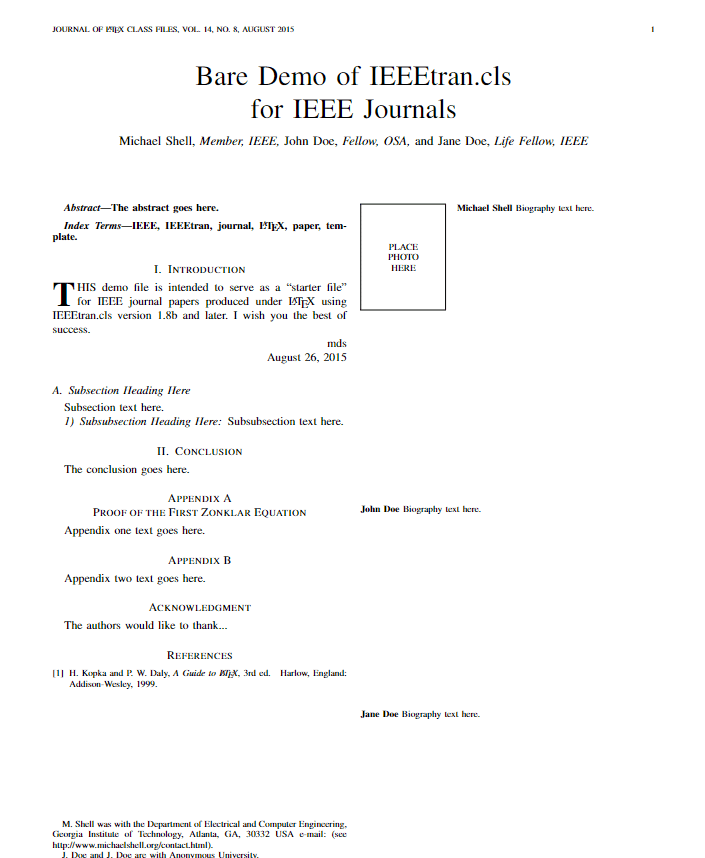
以上、ですが…
このあとDockerサービスとしてGCP Always Free上で動かす実験をやってみました、が、実際まともに使える速度でセットアップしようと思ったら、CPUが4コアぐらい必要です。小規模な研究室などグループで使うなら年間190ドルを払う価値はあるかもですね。
参考文献
Karl Berry 編朝倉卓人(wtsnjp) 訳
https://tug.org/texlive/
2023 年 3 月
https://www.tug.org/texlive/doc/texlive-ja/texlive-ja.pdf
https://zenn.dev/uchidaryo/articles/setup-local-overleaf
おまけ:カバーイラスト

いいなと思ったら応援しよう!

